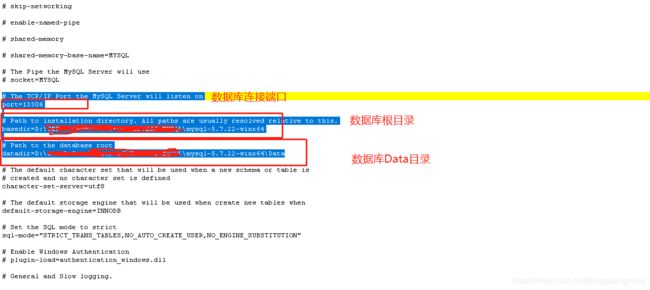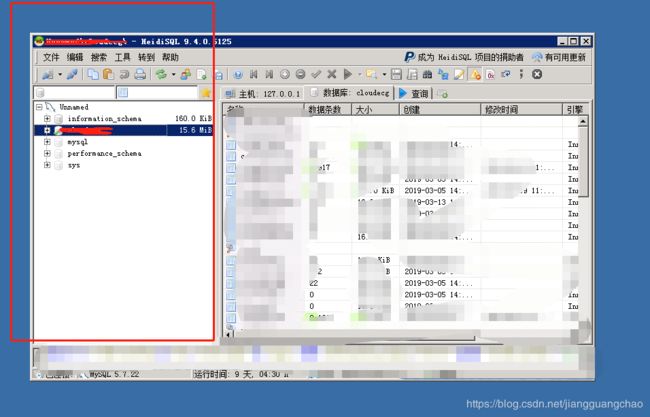MySQL安装与数据库导入
本文主要记录MySQL数据库的安装和已有数据库的导入。
MySQL以Windows 64位的5.7.23版为例,下载地址为:官网下载地址
详细步骤如下:
1、安装与初始化MySQL
1、 将MySQL压缩文件夹解压缩至C:\Program Files\mysql-5.7.23-winx64(该目录可任意);
2、将数据库配置文件my.ini放入C:\Program Files\mysql-5.7.23-winx64,并修改配置文件中的port、basedir和datadir,其中port为数据库连接端口,basedir为MySQL根目录,datadir为MySQL的Data目录;
(吐槽下:MySQL太无语了,5.7版本连个默认配置文件都不给了,大家可以从5.6版本拷贝一份)
3、 打开命令行窗口,进入C:\Program Files\mysql-5.7.23-winx64\bin;
4、 安装MySQL,命令行窗口输入mysqld -install;
5、 初始化MySQL,命令行窗口输入mysqld --initialize-insecure;
2、修改root账户密码
6、 启动MySQL,命令行窗口输入net start mysql;
7、 修改root账户密码,详细步骤如下:
1)命令行窗口输入mysql -uroot -p登录root账户,第一次是免密码的直接回车进入到 MySQL;
2)MySQL命令行窗口输入update mysql.user set authentication_string=password(‘root账户密码’) where user=‘root’ and Host =‘localhost’; ;
3)命令行窗口输入flush privileges;;
4)exit退出mysql;
8、 重启MySQL,登录root账户,详细步骤如下:
1)命令行窗口输入net stop mysql ;
2)命令行窗口输入net start mysql;
3)命令行窗口输入mysql -uroot -p;
4)输入root账户密码
注意:所有MySQL命令行窗口输入一行命令均需要加“;”结尾
3、创建数据库并导入基础数据
9、 创建cloudecg数据库,mysql命令行窗口输入create database 数据库名称;;
10、切换至新建数据库,mysql命令行窗口输入use 数据库名称;;
11、 打开数据库初始化脚本XXXX.sql(推荐使用notepad++,该脚本主要用于创建数据库中的基础数据),复制其中内容,在mysql命令行窗口中黏贴执行;
或者:使用source命令执行sql脚本:Source D:\software\XXXX.sql
12、 创建用户并授权,mysql命令行窗口输入grant all privileges on cloudecg.* to 账户名@’%’ identified by ‘账户密码’;;
4、使用HeidiSQL连接并查看数据库
HeidiSQL是一款可视化的数据库管理工具,下载地址为:官网下载地址
13、安装HeidiSQL,双击exe文件,一路默认即可;
14、打开HeidiSQL,输入用户、密码、端口进行登录,如下图: